Kartais vartotojai keičia sudėtinio rodinio ir konfigūracijos nustatymus, tačiau šie pakeitimai nėra atlikti „Docker“ vaizde. Norėdami išsaugoti vaizdo sudėtinio rodinio pakeitimus arba sukurti atsarginę sudėtinio rodinio kopiją, vartotojai turi sukurti naują vaizdą iš sudėtinio rodinio. Tam konkrečiam tikslui „ dokeris įsipareigoja “ komanda gali būti naudojama.
Šis vadovas parodys:
- Kas yra „docker commit“ komanda?
- Kaip sugeneruoti vaizdą iš „Docker“ konteinerio?
- Kaip nustatyti vaizdo autorių?
- Kaip nustatyti vaizdo patvirtinimo pranešimą?
- Išvada
Kas yra „docker commit“ komanda?
„ dokeris įsipareigoja ” komanda yra viena iš „Docker“ komandinės eilutės paslaugų, kuri naudojama konteinerio pakeitimams ir parametrams įvesti „Docker“ atvaizde. Jis taip pat naudojamas kuriant konteinerio atsarginę kopiją, kai naudotojai turi pašalinti „Docker“ netvarką pašalindami „Docker“ konteinerius. Tačiau komanda „Docker commit“ apima tik konteinerio failą ir konfigūracijos pakeitimus „Docker“ vaizde, ji niekada neišsaugos su konteineriu prijungto tomo duomenų.
Sintaksė
dokeris įsipareigoja < GALIMYBĖS > < Konteinerio pavadinimas / Sudėtinio rodinio ID > < Vaizdo pavadinimas >
Galimybės
Šios parinktys naudojamos su „ dokeris įsipareigoja “ komanda, norėdami sukurti vaizdą iš konteinerio įvairiais būdais:
< stiprus > Parinktis stiprus > td >< td >< stiprus > apibūdinimas stiprus > td >
tr >
< tr >
< td >< stiprus > -a, --autorius stiprus > td >
< td > Jis naudojamas nurodyti autoriaus, kuris atlieka sudėtinio rodinio pakeitimus, vardą in paveikslas. td >
tr >
< tr >
< td >< stiprus > -c, -- pakeisti stiprus > td >
< td > Pridėkite Dockerfile instrukcijas, kad patvirtintumėte pakeitimus in vaizdas. td >
tr >
< tr >
< td >< stiprus > -m, -pranešimas stiprus > td >
< td > Pridėkite įsipareigojimo pranešimą arba komentarą kol generuoti vaizdą iš konteinerio. td >
tr >
< tr >
< td >< stiprus > -p, -pauzė stiprus > td >
< td > Įkeliant sudėtinį rodinį pagal numatytuosius nustatymus jis bus sustabdytas arba pristabdytas. Norėdami sustabdyti sudėtinio rodinio pristabdymą, „ < stiprus > --pauzė= klaidinga stiprus > “ yra naudojama parinktis.
Kaip sugeneruoti vaizdą iš „Docker“ konteinerio?
Kai vartotojas atlieka pakeitimus Docker konteineryje tiesiogiai per konteinerio apvalkalą arba neinteraktyviai, šie pakeitimai nekeičia sudėtinio rodinio momentinio vaizdo. Norėdami išsaugoti arba atlikti pakeitimus, vartotojas gali sugeneruoti naują vaizdą iš konteinerio, naudodamas ' dokeris įsipareigoja “ komanda. Tai taip pat naudinga kuriant konteinerio atsarginę kopiją.
Norėdami sukurti vaizdą naudodami „Docker“ konteinerį, peržiūrėkite šią iliustraciją.
1 veiksmas: sukurkite „Dockerfile“.
Pirmiausia sukurkite naują failą pavadinimu ' Dockerfile “ ir nepridėkite jokio failo plėtinio su failo pavadinimu. Po to įklijuokite šias komandas į „Dockerfile“
IŠ nginx: naujausiasKOPIJUOTI index.html / usr / Dalintis / nginx / html / index.html
ĮEJIMAS [ 'nginx' , '-g' , 'Demonas išjungtas'; ]
Čia „ NUO komanda naudojama konteinerio baziniam vaizdui apibrėžti, KOPIJUOT komanda nukopijuoja programos failą į nurodytą konteinerio kelią, o ĮEJIMAS “ komanda nustato numatytuosius konteinerio vykdomuosius failus.
2 veiksmas: sukurkite programos failą
Tada sukurkite kitą failą ' index.html “ ir prie failo pridėkite šį HTML kodą:
< html >< galva >
< stilius >
kūnas {
fono spalva: rgb ( 9 , 4 , 4 ) ;
}
h1 {
spalva: rgb ( 221 , 219 , 226 ) ;
šrifto stilius: kursyvas;
}
stilius >
galva >
< kūnas >
< h1 > Tai pirmasis HTML puslapis h1 >
kūnas >
html >
3 veiksmas: sukurkite konteinerio momentinį vaizdą
Dabar sugeneruokite konteinerio momentinį vaizdą iš Dockerfile naudodami toliau pateiktą komandą. Čia „ -t “ parinktis naudojama momentinės nuotraukos pavadinimui nustatyti:
dokerio konstrukcija -t demonstracinis vaizdas. 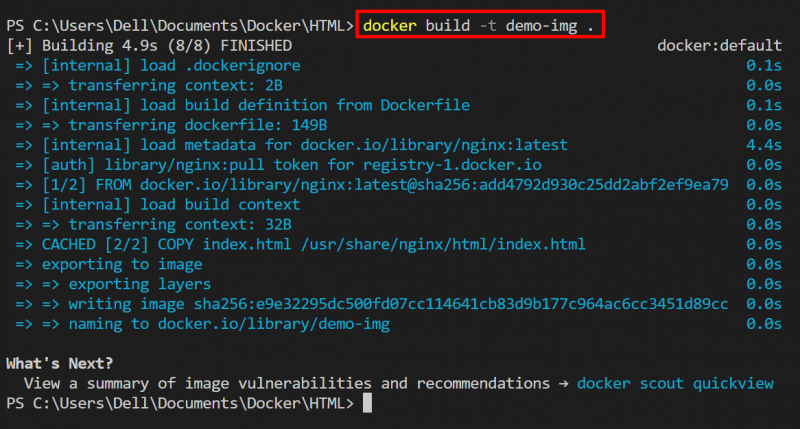
4 veiksmas: paleiskite momentinį vaizdą, kad paleistumėte konteinerį
Tada paleiskite konteinerį vykdydami konteinerio vaizdą. Šiuo tikslu naudokite „ docker paleisti
Aukščiau pateiktoje komandoje „ -p “ parinktis nustato konteinerio atskleidimo prievadą, “ -vardas “ nurodo konteinerio pavadinimą ir „ -d Parinktis paleidžia konteinerį atskirtu režimu:

Įvykdę konteinerį, eikite į „ http://localhost:80 ” URL ir patikrinkite, ar konteinerinė programa pasiekiama atvirajame prievade, ar ne:
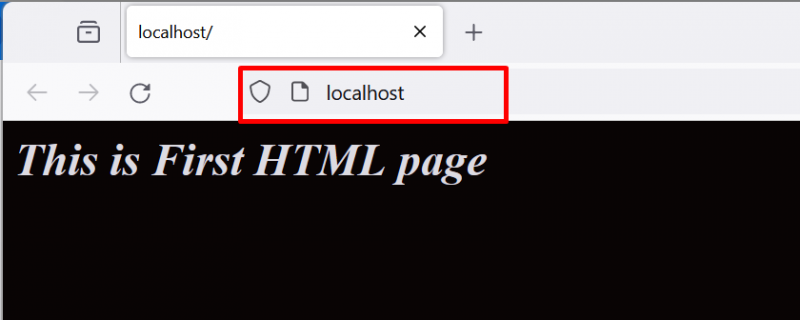
Aukščiau pateikta išvestis rodo, kad mes sėkmingai paleidome konteinerį.
5 veiksmas: sukurkite naują programos failą
Kartais naudotojams gali tekti pridėti papildomų funkcijų prie veikiančios programos. Šiuo tikslu vartotojui gali tekti pakeisti programos failą arba pridėti papildomų failų prie programos.
Šiuo tikslu sukurkime kitą failą pavadinimu „ index1.html “ ir įklijuokite šį kodą į failą:
< html >< galva >
< stilius >
kūnas {
fono spalva: rgb ( 106 , 103 , 103 ) ;
}
h1 {
spalva: rgb ( 221 , 219 , 226 ) ;
šrifto stilius: kursyvas;
}
stilius >
galva >
< kūnas >
< h1 > Tai antrasis HTML puslapis h1 >
kūnas >
html >
6 veiksmas: nukopijuokite naują programos failą į konteinerį
Norėdami nukopijuoti naują failą į konteinerio kelią, naudokite ' docker cp

7 veiksmas: atlikite sudėtinio rodinio pakeitimus naujame vaizde
Atlikę pakeitimus sudėtiniame rodinyje, vartotojai turi atlikti pakeitimus naujame „Docker“ atvaizde. Šis vaizdas bus sugeneruotas naudojant Docker konteinerį. Šiuo tikslu paleiskite „ docker commit

Pastaba: „Docker“ konteinerio pakeitimų atlikimas prieš generuojant vaizdą naudojant „ dokeris įsipareigoja “ komanda nėra privaloma. Vartotojai gali tiesiogiai naudoti „docker commit“, kad sukurtų konteinerio atsarginę kopiją, sukurdami vaizdą.
8 veiksmas: patvirtinimas
Norėdami patikrinti, ar vaizdas sukurtas per konteinerį, išvardykite „Docker“ vaizdus naudodami „ dokerio vaizdai “ komanda:
dokerio vaizdaiŽemiau pateikta produkcija rodo, kad sėkmingai sugeneravome naujas demonstracinis vaizdas “ iš „ demonstracinis tęsinys “ konteineris:
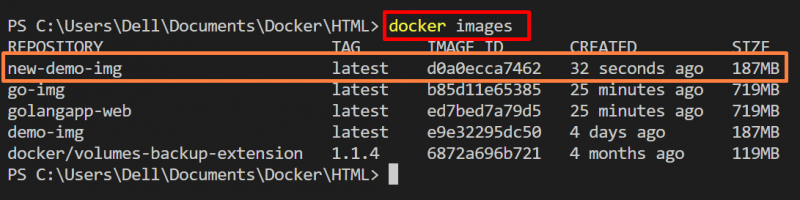
Pastaba: Norėdami perkelti „Docker“ vaizdą į „Docker“ centro registrą, vartotojas taip pat gali pažymėti vaizdą naudodami „ dokerio žyma “ komanda:
dokerio žyma < vaizdo pavadinimas > < saugyklos pavadinimas >>< vaizdo pavadinimas > : < žyma / versija >9 veiksmas: pašalinkite seną konteinerį
Dabar išimkite senesnį konteinerį. Šiuo tikslu pirmiausia sustabdykite „Docker“ konteinerį naudodami „ dokerio stotelė

Sustabdę talpyklą, naudokite „ docker rm

10 veiksmas: paleiskite naują konteinerį iš naujo įvesto vaizdo
Dabar paleiskite naują egzempliorių arba „Docker“ konteinerį naudodami naujai sugeneruotą vaizdą naudodami „ dokininko bėgimas “ komanda:
dokininko bėgimas -p 80 : 80 --vardas demonstracinis tęsinys -d naujas demonstracinis vaizdas 
Dabar eikite į „ Localhost:80 “ prievadą ir patikrinkite, ar HTML programa veikia efektyviai, ar ne:

Norėdami patikrinti naujai nukopijuotą failą, kuris yra „ index1.html “, naudokite „ http://localhost/index1.html ” URL:
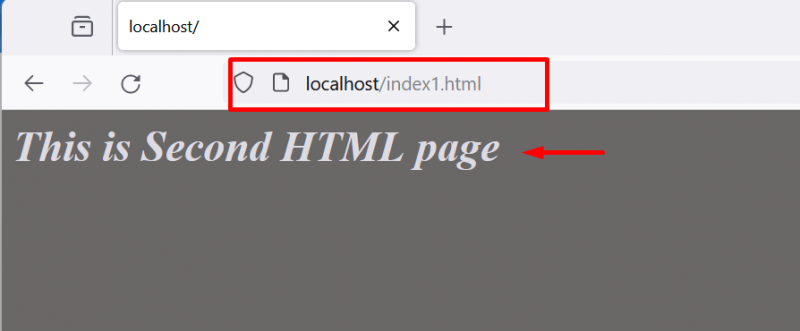
Aukščiau pateikta išvestis rodo, kad atlikti pakeitimai sėkmingai išsaugoti „ naujas demonstracinis vaizdas Docker vaizdas ir mes efektyviai paleidome modifikuotą konteinerį.
Kaip nustatyti vaizdo autorių?
„ dokeris įsipareigoja ” komanda taip pat palaiko įvairias parinktis pridėti papildomos informacijos kartu su atliktais pakeitimais, pvz., naujų pakeitimų autorius, patvirtinti pranešimą ir pan.
Norėdami nurodyti vaizdo autorių, kuris atlieka naujus pakeitimus, atlikite nurodytus veiksmus.
1 veiksmas: nustatykite vaizdo autorių
Norėdami nurodyti vaizdo autorių, kuris atlieka pakeitimus, naudokite „ -a “ arba „ – autorius “ parinktis kartu su „ dokeris įsipareigoja “ komanda:
dokeris įsipareigoja -a rafia demo-cont new-demo-img 
2 veiksmas: patikrinkite vaizdą
Norėdami patikrinti, ar vaizdo autorius nustatytas, ar ne, patikrinkite naujai sukurtą vaizdą naudodami „ dokeris tikrina
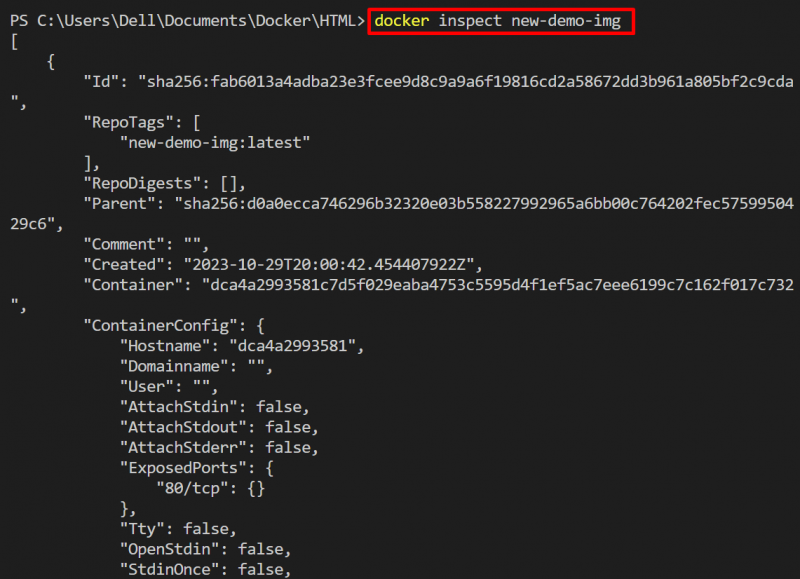
Išvestis rodo, kad mes efektyviai nustatėme vaizdo autorių:
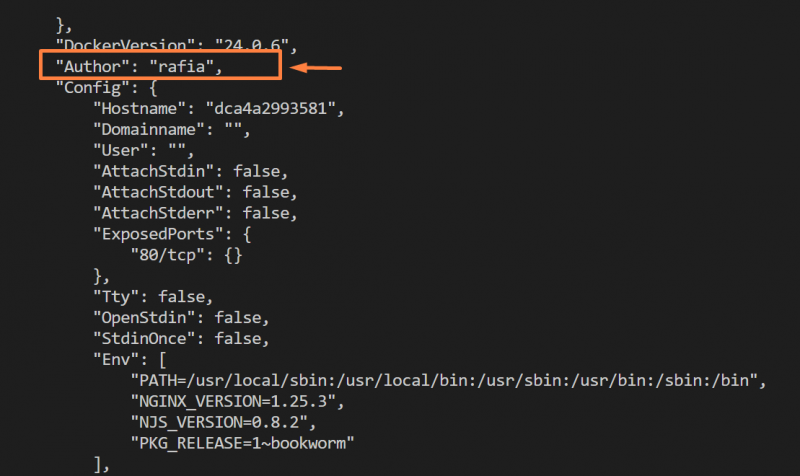
Kaip nustatyti įspėjamąjį vaizdo pranešimą?
Norėdami nustatyti patvirtinimo pranešimą kartu su įvykdymo pakeitimais, naudokite „ -m “ variantas. Norėdami iliustruoti, vadovaukitės toliau pateiktomis instrukcijomis.
1 veiksmas: nustatykite vaizdo patvirtinimo pranešimą
Norėdami nustatyti pranešimą kartu su atliktais pakeitimais, naudokite „ docker commit -m <'pranešimas'>

2 veiksmas: patikrinkite vaizdą
Norėdami patikrinti patvirtinimo pranešimą, patikrinkite vaizdą naudodami „ dokeris tikrina
Pagal ' komentuoti “, vartotojas gali matyti patvirtinimo pranešimą, kaip parodyta toliau:
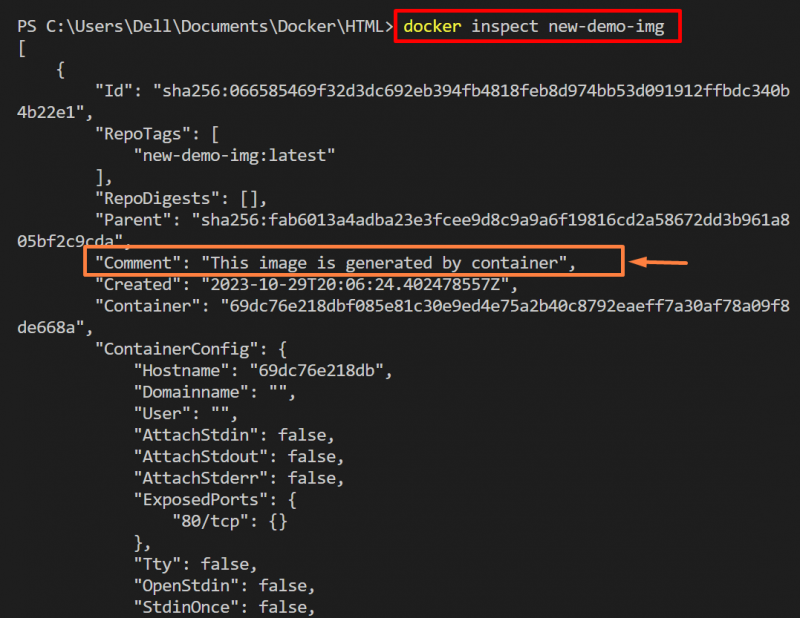
Tai viskas apie Docker vaizdo generavimą iš konteinerio.
Išvada
Norėdami sugeneruoti Docker vaizdą iš konteinerio, pirmiausia atlikite pakeitimus Docker konteineryje. Po to naudokite „ docker commit